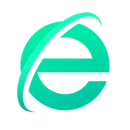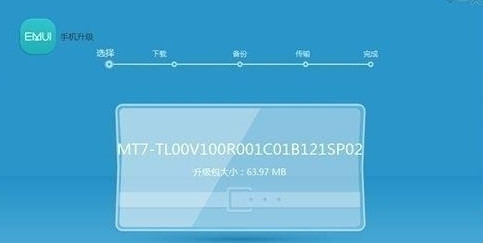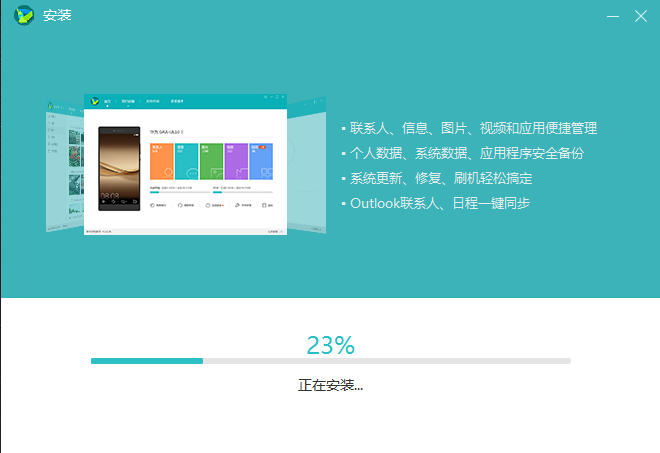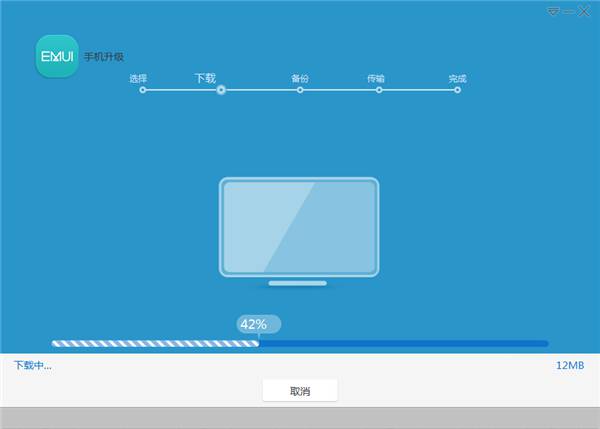2.57GB
758 KB
46.7MB
62.5MB
华为手机助手电脑版是一款功能强大的手机管理软件,可以帮助用户有效管理手机中的数据,允许用户同步管理联系人、短信、音乐、照片、软件等。,并为用户提供华为的应用商城,让用户一键下载安装网络资源,让用户更方便高效的管理华为手机。
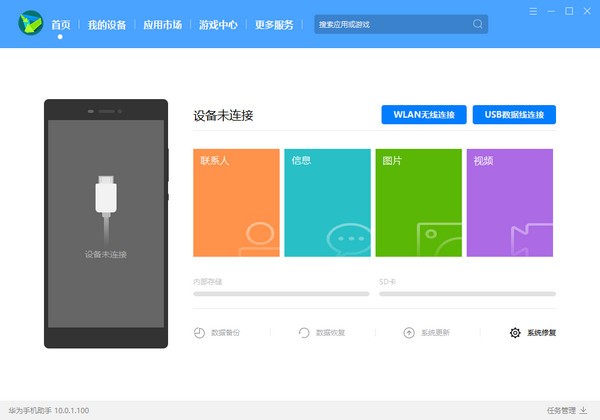
华为手机助手软件的特点
数据管理允许您通过电脑方便地管理联系人、短信、图片、视频、应用程序和其他数据。
数据备份
备份你的手机数据,这样你的重要数据就不会丢失。
系统升级
帮你轻松升级手机系统到最新版本。
华为手机助手软件功能
应用管理查看、安装和卸载应用程序方便快捷。
一键完成应用的在线升级。
备份和恢复
设备上的数据可以备份到电脑上,电脑支持备份联系人、短信、应用、音乐、通话记录、邮件、日程等。
备份的数据可以恢复到设备上。
联系人管理
删除联系人
联系进出口部
群组管理功能
图片管理
支持多种方式浏览图片。
支持图像导入导出功能。
支持设置图片为设备壁纸的功能。
应用市场
以及搜索和下载应用程序到设备。
系统更新
提供华为手机系统版本升级和回滚功能。
文件管理
支持内部存储和SD卡上的文件。
支持将文件导出到计算机。
支持将文件导入手机。
捕获屏幕
一键捕捉影像,再也不用担心错过精彩瞬间。
软件更新
查询实时设备系统软件的最新版本,并提供下载和更新功能。
实时查询HiSuite最新版本,提供下载更新功能。
短信管理
支持在电脑上发送和接收
管理短信支持导出短信到电脑。
支持短信群发
视频管理
支持多种方式浏览视频。
支持视频导入导出功能
系统恢复
当系统崩溃且设备无法打开时,设备可以恢复到出厂设置。
Outlook同步
将您的设备与Outlook同步
华为手机助手教程
1.点击首页的“系统升级”按钮,会弹出一个对话框,告诉用户需要上传IMEI码才能使用升级服务。同时按下同意和取消按钮。
2.点击同意进入“系统升级”功能。
3.在测试界面,测试最新版本的设备系统软件,点击“下一步”按钮,下载升级包。
4.下载后,进入备份界面。
5.在备份界面,选择备份项目和备份路径,点击“下一步”进行备份。
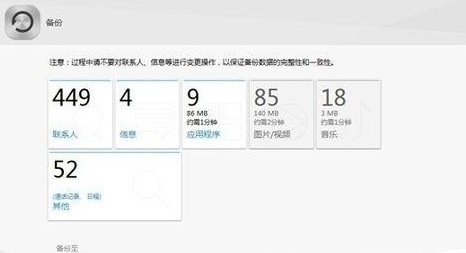
6.备份完成后,点击确定进入传输界面。
7.传输完成后,会提示用户升级。重启手机进入升级界面,升级成功。升级版本与下载版本一致。
8.如果没有找到新版本,会提示当前版本是最新版本。单击[确定]关闭项目符号框。
华为手机助手常见问题
华为手机助手如何刷机?1.我们先在手机的设置中开启usb调试,然后通过数据线将手机连接到电脑上,在电脑上开启HiSuite软件。软件会自动下载安装手机网络的驱动。成功连接后,显示如下:
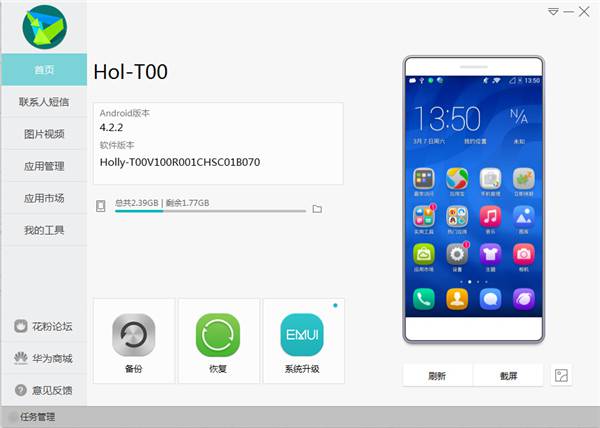
2.我们选择下面的“系统升级”按钮继续系统刷机操作。
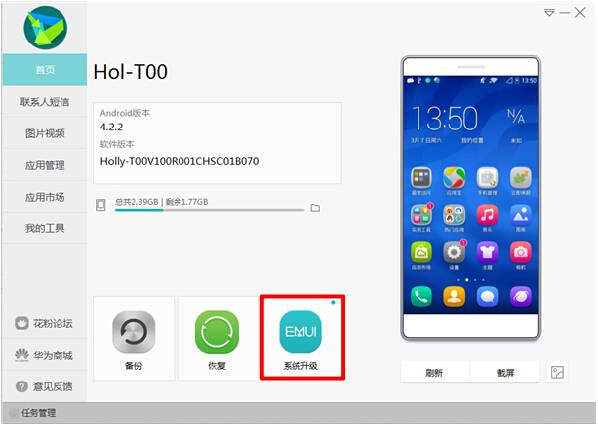
3.软件会自动检测当前版本,对比最新版本,判断你的手机是否可以升级。如果系统提示您安装最新的系统,请单击下一步。
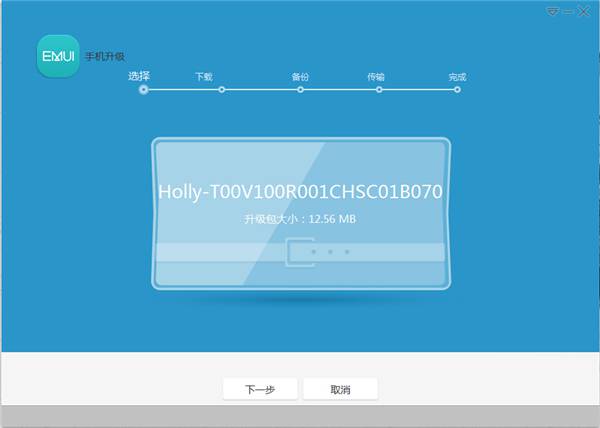
4.软件联网下载最新的升级包。
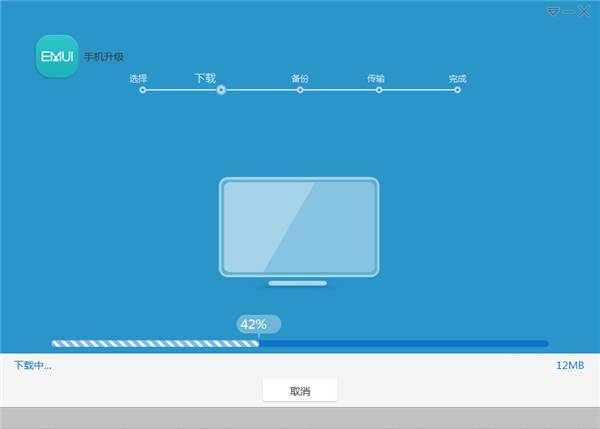
5.5升级之前。HiSuite,软件会要求备份手机里的个人数据。如果已经备份,可以跳过这一步,继续下一步。
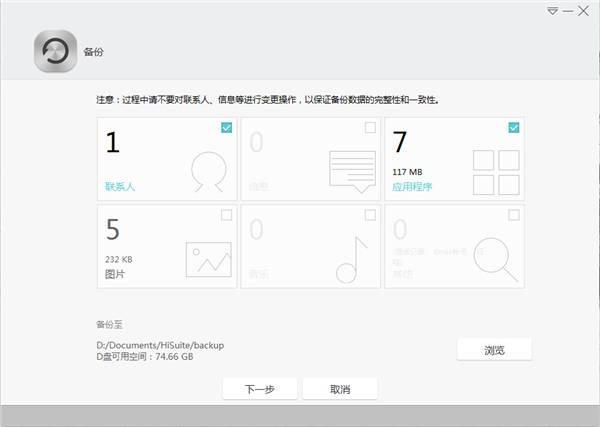
6.软件会将下载的升级包推送到手机上。
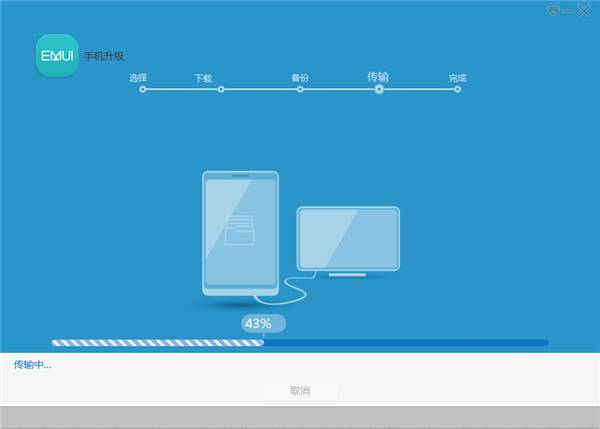
7.推送完成后,手机会自动进入刷机操作。期间可能会重启几次,这是正常的。
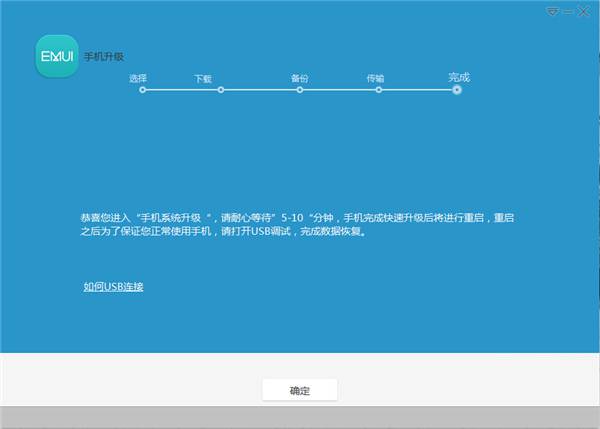
8.刷完之后,手机会自动重启。可以查看系统版本,看是否已经升级到最新版本。华为HiSuite为我们提供了一个愚蠢的升级操作步骤。我相信任何会用电脑的人都可以用HiSuite升级。
华为手机助手如何备份数据?
1.我们先在手机的设置中开启usb调试,然后通过数据线将手机连接到电脑上,在电脑上开启HiSuite软件。软件会自动下载安装手机网络的驱动。
2.在华为手机助手首页,点击数据备份。
3.在数据备份界面,勾选需要备份的项目,点击开始备份。
4.如果您选择了使用密码来备份用户数据,请根据屏幕提示设置密码和密码提示信息。
5.点击查看备份数据在计算机上的存储路径,点击修改备份数据在计算机上的存储路径。
6.华为手机助手根据你的备份项目开始备份数据。在备份完成之前,请不要断开USB数据线。备份完成后,单击完成。
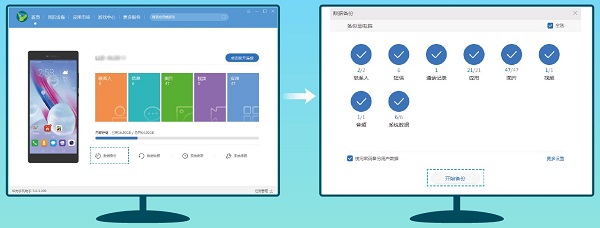
华为手机助手如何恢复数据?
华为手机助手的数据恢复方法和备份方法基本相同。点击数据恢复选择备份记录,勾选要恢复到手机的数据,输入备份文件的密码,然后点击开始恢复。华为手机助手根据你的恢复项目开始恢复数据。在数据恢复完成之前,请不要断开USB数据线。
华为手机助手更新日志
增强数据备份的稳定性。图片多的时候优化界面体验。








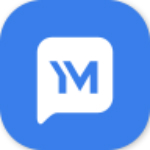



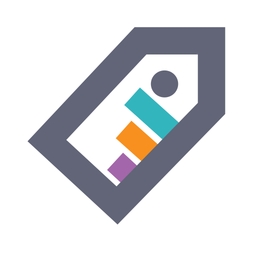

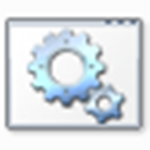




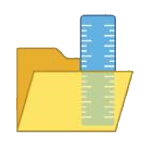
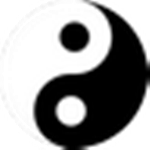







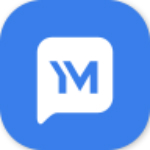



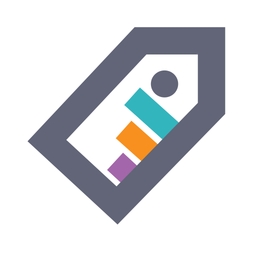
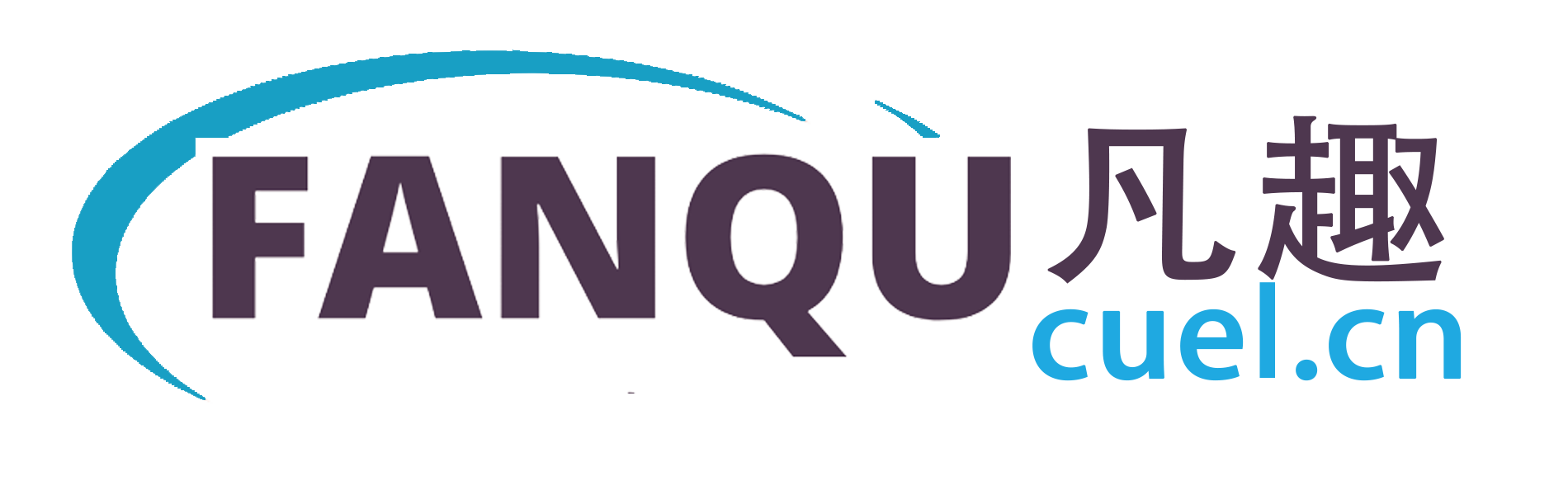

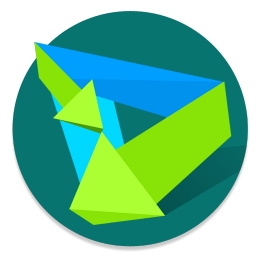


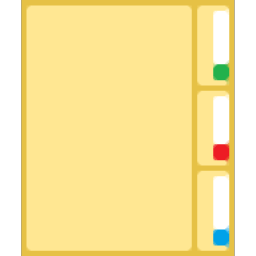

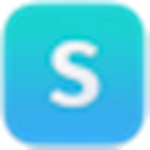
 皇家骑士团:重生它现在位于PS5/PS4/PC/NS上。
皇家骑士团:重生它现在位于PS5/PS4/PC/NS上。 蝙蝠侠配音演员凯文·康瑞去世,享年66岁。
蝙蝠侠配音演员凯文·康瑞去世,享年66岁。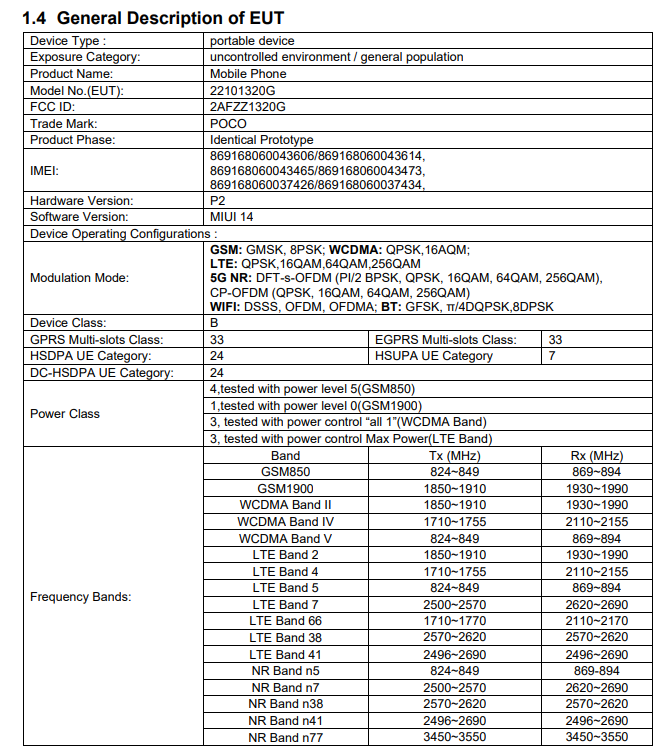 小米POCOX5首次曝光:开机是MIUI14
小米POCOX5首次曝光:开机是MIUI14 首款国产游戏显卡来摩尔线程MTTS80,售价2999元。
首款国产游戏显卡来摩尔线程MTTS80,售价2999元。 Twitter信任和安全部门主管离职,销售经理撤回辞呈
Twitter信任和安全部门主管离职,销售经理撤回辞呈 8家日本公司联合成立半导体公司Rapidus,制造高级芯片。
8家日本公司联合成立半导体公司Rapidus,制造高级芯片。 博德之门3将于2023年正式发售。更多信息将于12月发布。
博德之门3将于2023年正式发售。更多信息将于12月发布。 小米迄今为止最薄的笔记本,双十一就卖出去了!JD.COM销售额排名第一。
小米迄今为止最薄的笔记本,双十一就卖出去了!JD.COM销售额排名第一。